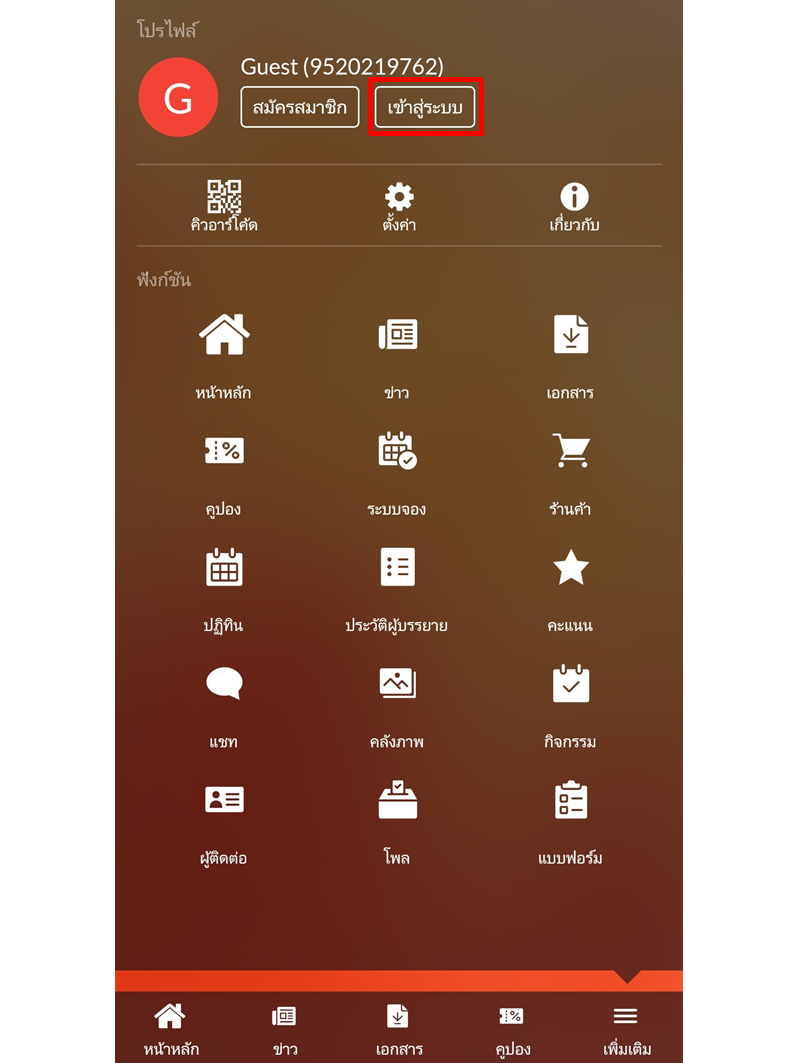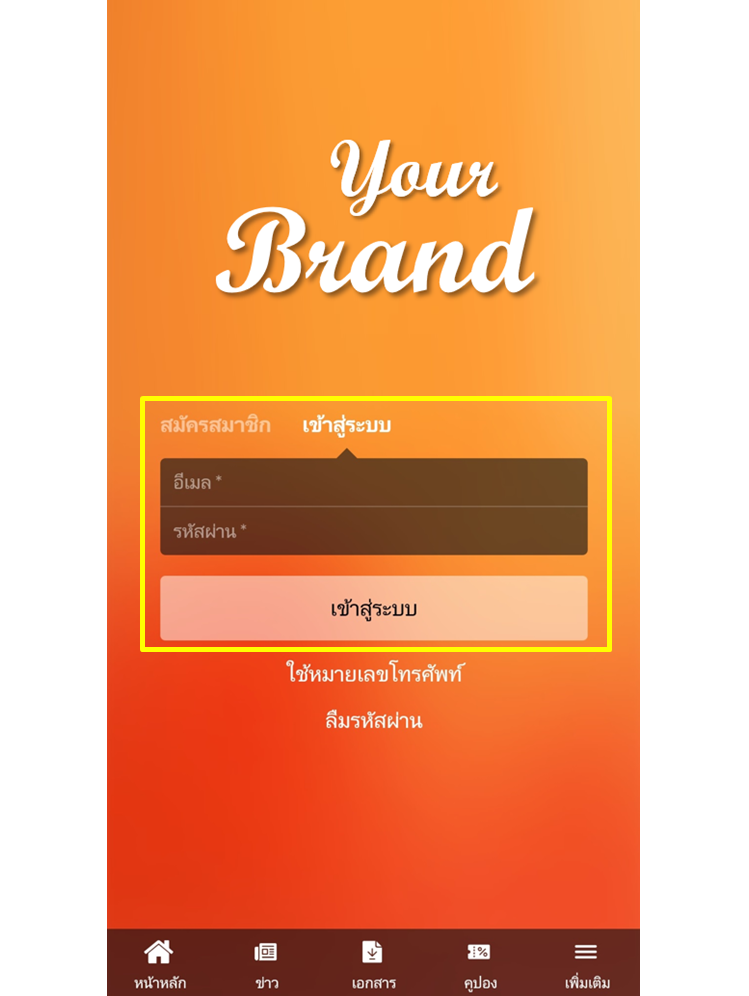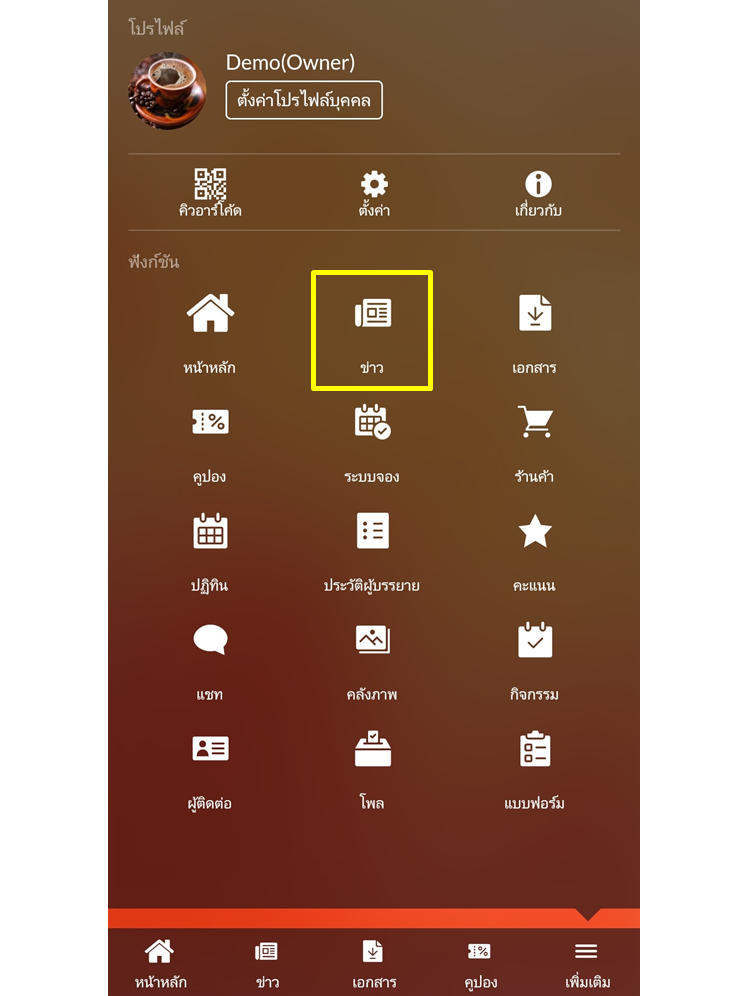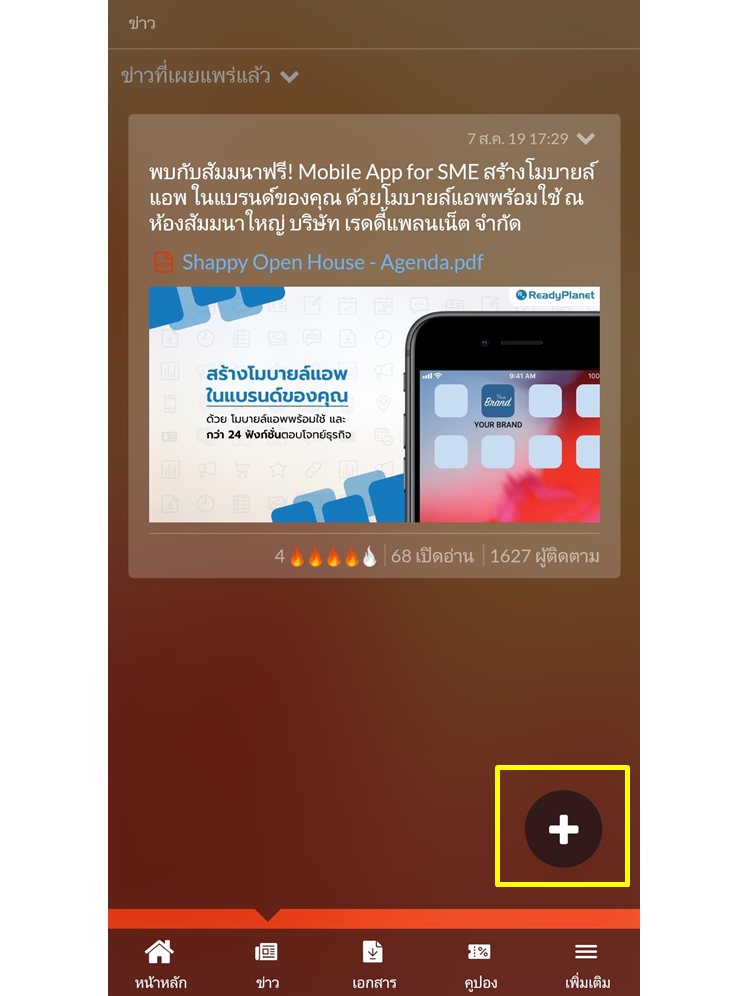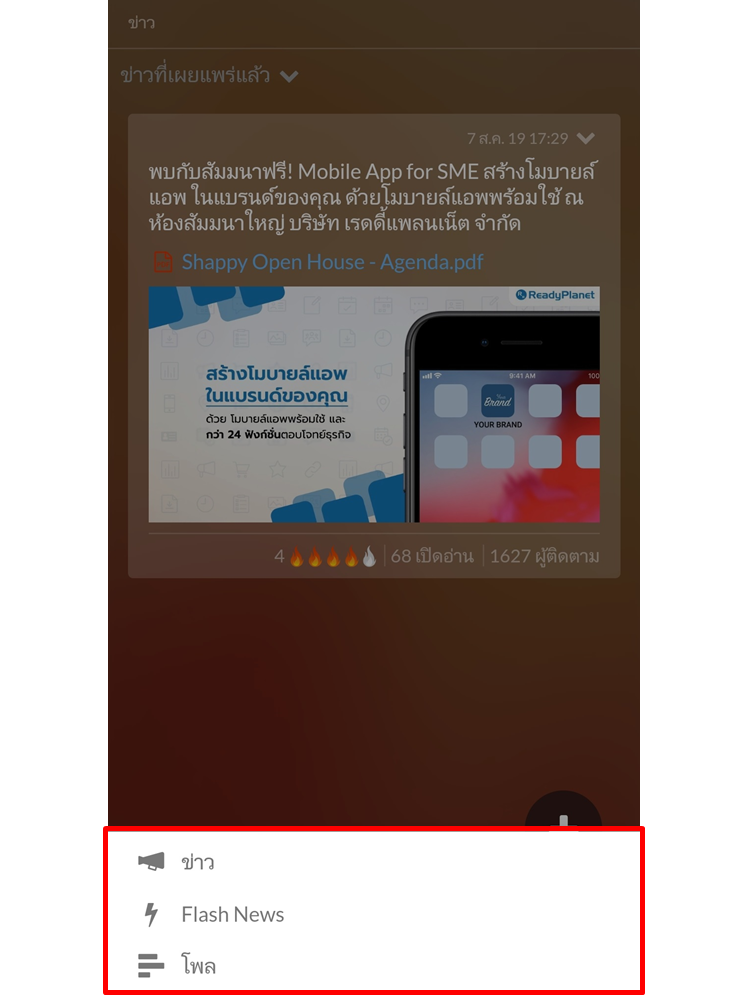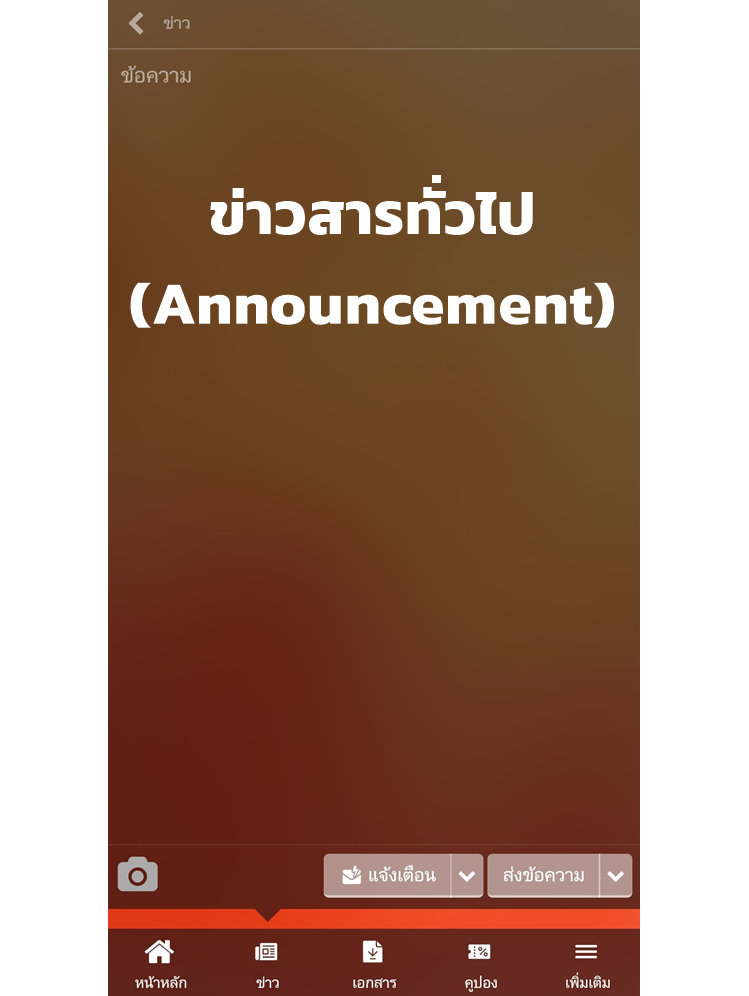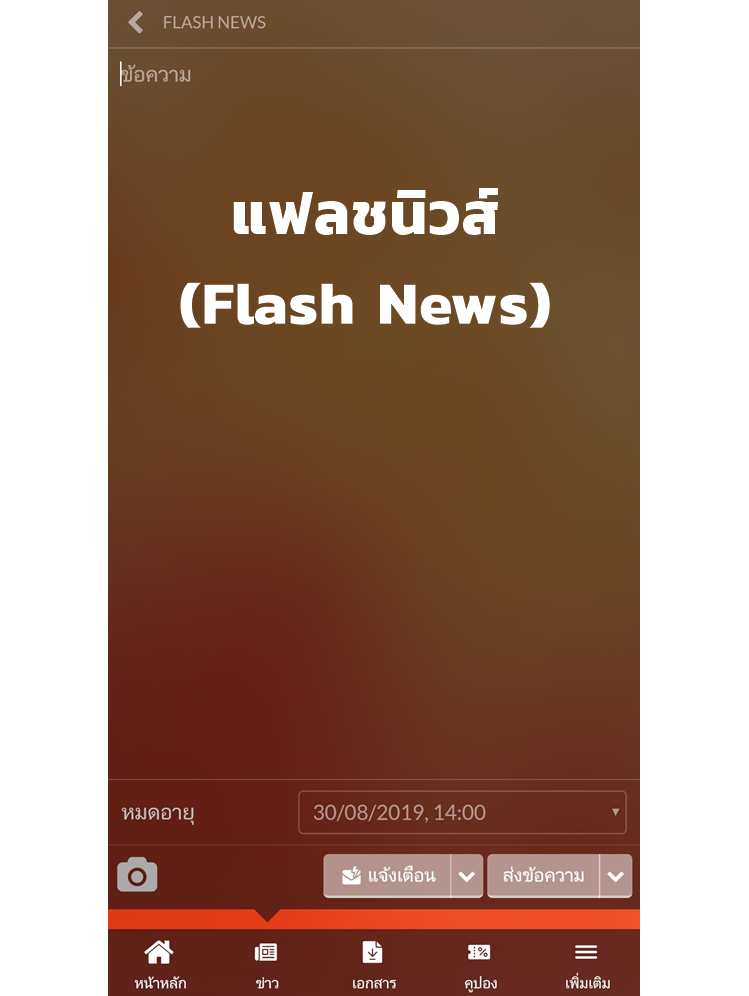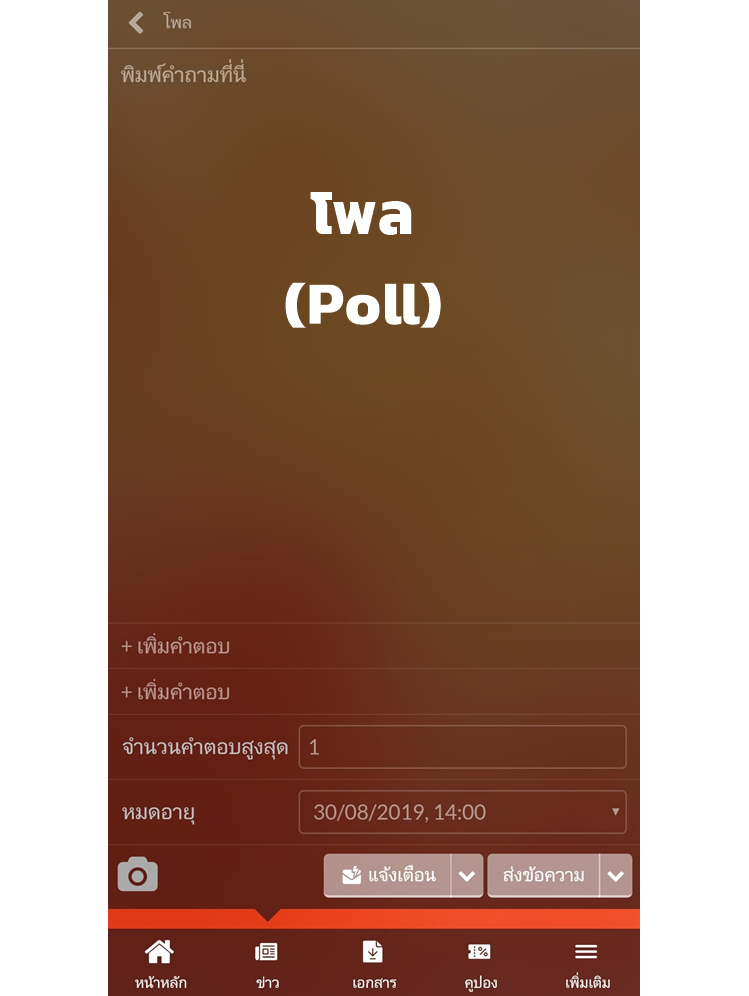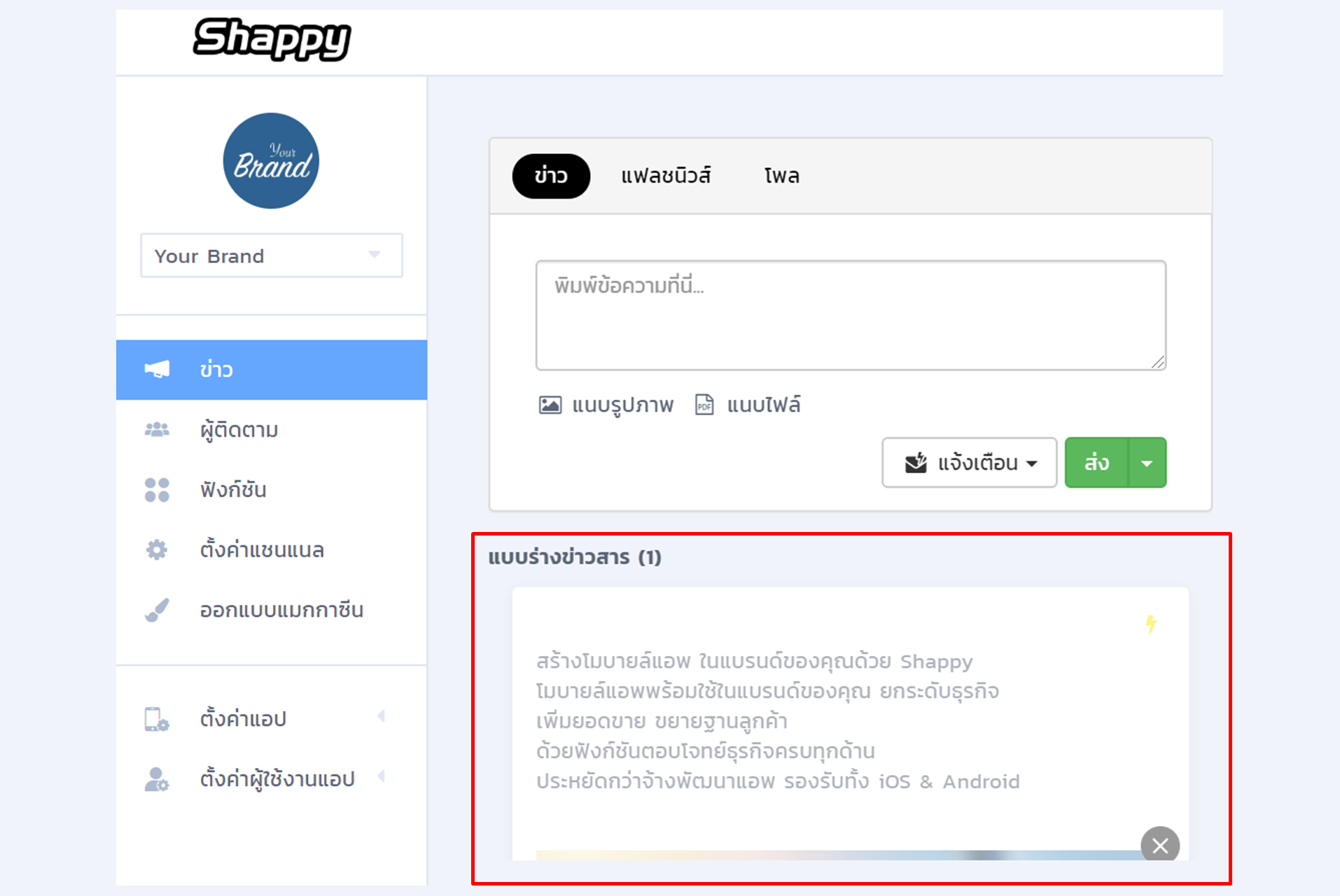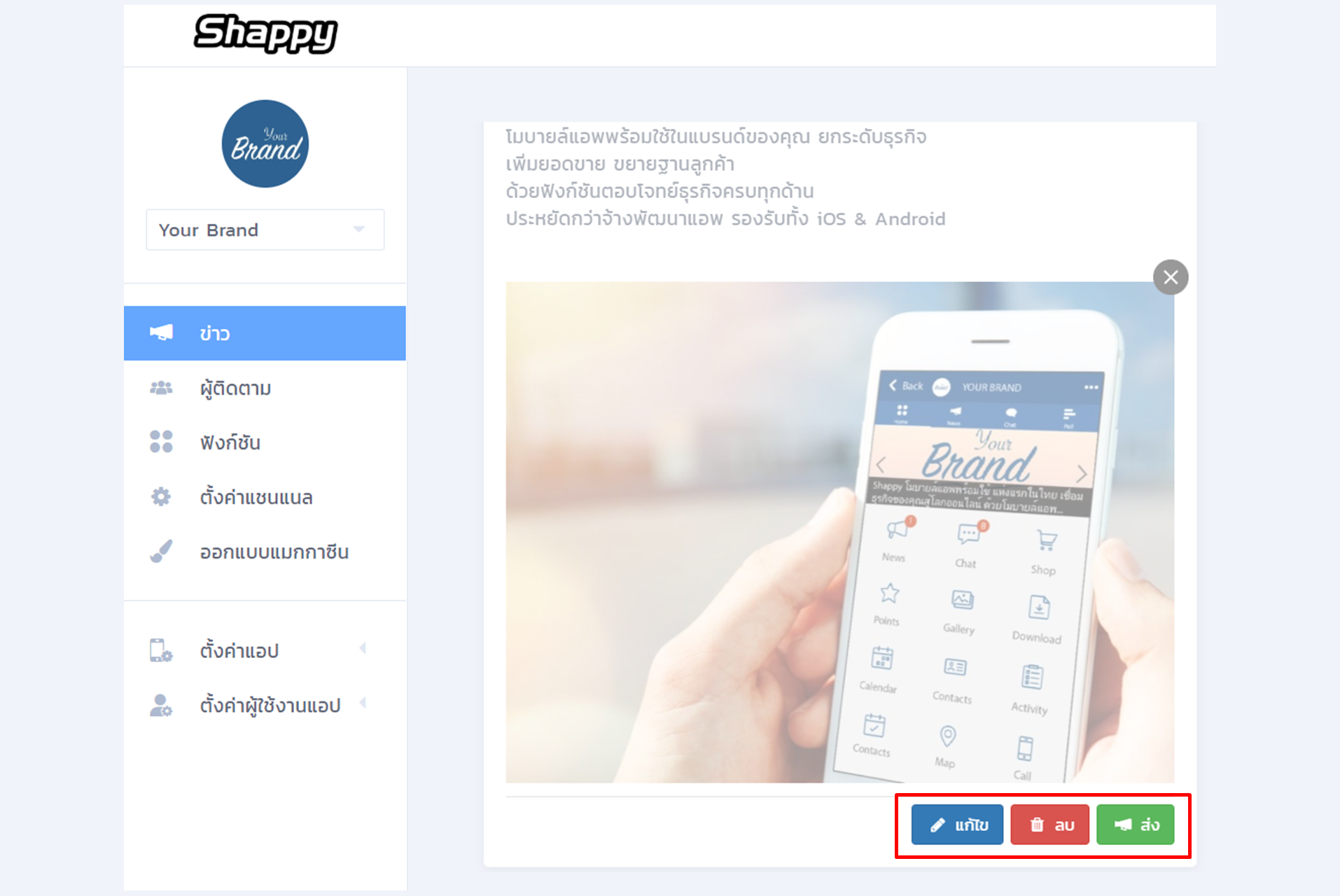สำหรับธุรกิจที่มีโมบายล์แอพในแบรนด์ของคุณเแล้ว การส่งข้อมูลข่าวสารแจ้งเตือนผ่านโมบายล์แอพของคุณจะสามารถช่วยกระตุ้นให้ลูกค้าเปิดเข้ามาอ่านข่าวสารที่เราแจ้งเตือนไปได้โดยตรง ทั้งนี้แม้ว่าคุณจะสามารถส่งข้อความได้อย่างไม่จำกัดแต่การส่งข้อมูลข่าวสารแจ้งเตือนไปยังลูกค้าให้ได้ผลตอบรับที่ดีควรคำนึงถึงเนื้อหา ระยะเวลาที่ส่ง ความถี่ในการส่ง โดยท่านสามารถส่งข้อความข่าวสาร (Broadcast) ได้ 2 ช่องทาง คือ
1. เข้าใช้งานผ่าน Web Browser
สามารถเข้าสู่ระบบที่ web.shappy.me และคลิกเมนู "ข่าว" (Broadcast) โดยสามารถเลือกประเภท ดังนี้
- ข่าว (Announcement) : ใช้สำหรับส่งข้อความข่าวสารทั่วไปสามารถแนบรูปภาพ, ลิงก์ และไฟล์ PDF ได้
- แฟลชนิวส์ (Flash News) : ใช้สำหรับส่งข้อความข่าวสารแบบมีกำหนดเวลาหมดอายุ
- โพล (Poll) : ใช้สำหรับสร้างโพลคำถามและส่งแจ้งเตือนเพื่อให้ผู้ใช้งานร่วมโหวต
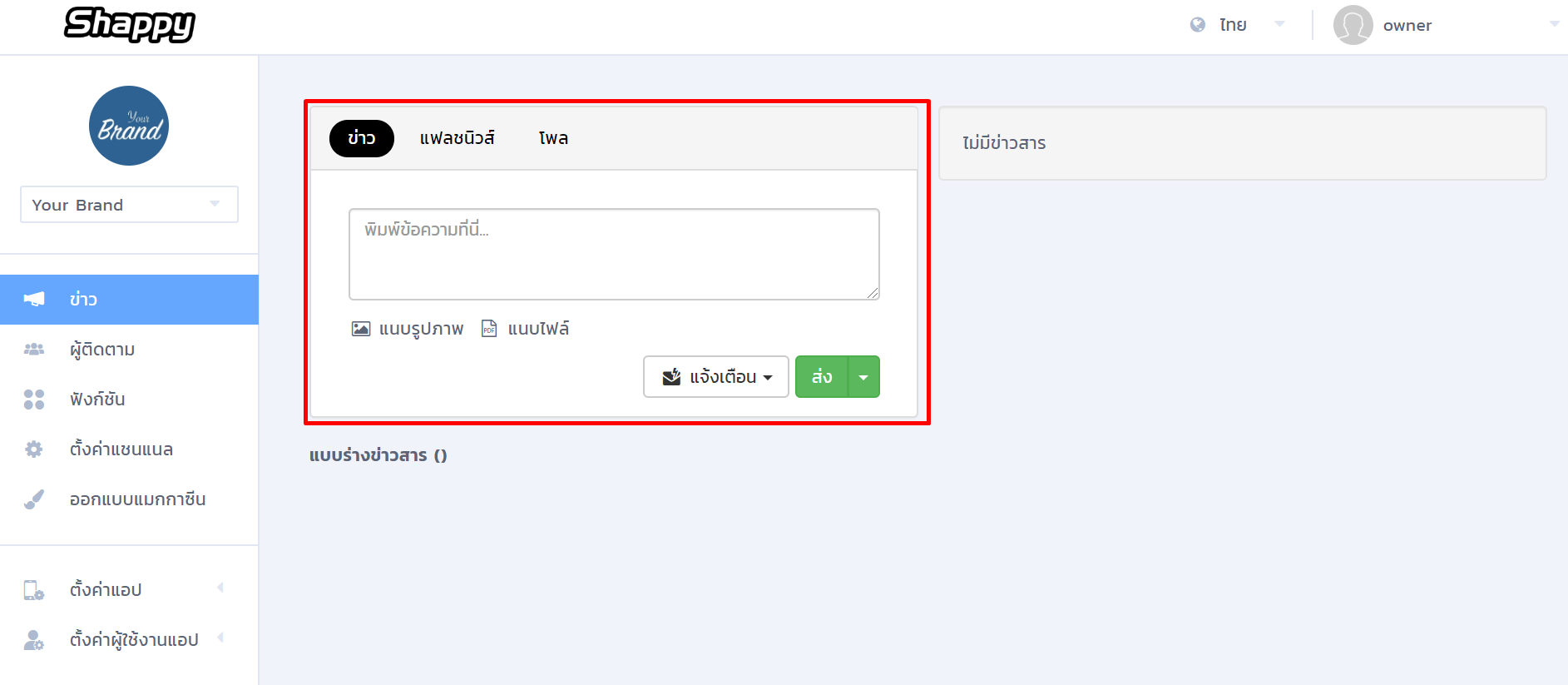
2. เข้าใช้งานผ่านโมบายล์แอพ
สามารถเข้าสู่ระบบผ่านโมบายล์แอพของธุรกิจท่านด้วยอีเมลและรหัสผ่านของแอดมิน จากนั้นคลิกเลือกเมนู "ข่าว" (News) สามารถสร้างข้อความข่าวสารและส่งแจ้งเตือนได้โดยคลิกเครื่องหมายบวก ดังรูป
ข่าว (Announcement)
ส่งข้อความข่าวสารโปรโมชั่นหรือข้อความประชาสัมพันธ์ต่าง ๆ คลิกเมนู "ข่าว" (Broadcast) คลิกเลือก "ข่าว (Announcement)"
สามารถสร้างข้อความโดยใส่ข้อมูลได้ดังนี้
1. พิมพ์ข้อความหรือวางลิงก์ URL ในกล่องข้อความ
2. สามารถแนบรูปภาพได้ 1 รูป หรือแนบไฟล์ (PDF) ได้ 1 ไฟล์ (*ขนาดไฟล์สูงสุดไม่เกิน 20 MB)

แฟลชนิวส์ (Flash News)
ส่งข้อความข่าวสารโปรโมชั่นแบบกำหนดเวลาหมดอายุ คลิกเมนู "ข่าว" (Broadcast) คลิกเลือก "แฟลชนิวส์" (Flash News)
สามารถสร้างข้อความโดยใส่ข้อมูลได้ดังนี้
1. พิมพ์ข้อความหรือวางลิงก์ URL ในกล่องข้อความ
2. ตั้งค่าวันและเวลาหมดอายุของข่าว โดยเมื่อถึงวันและเวลาที่กำหนด ข่าวนี้จะหายไปจากฟังก์ชันข่าวในโมบายล์แอพ
3. สามารถแนบรูปภาพได้ 1 รูป หรือแนบไฟล์ (PDF) ได้ 1 ไฟล์ (*ขนาดไฟล์สูงสุดไม่เกิน 20 MB)
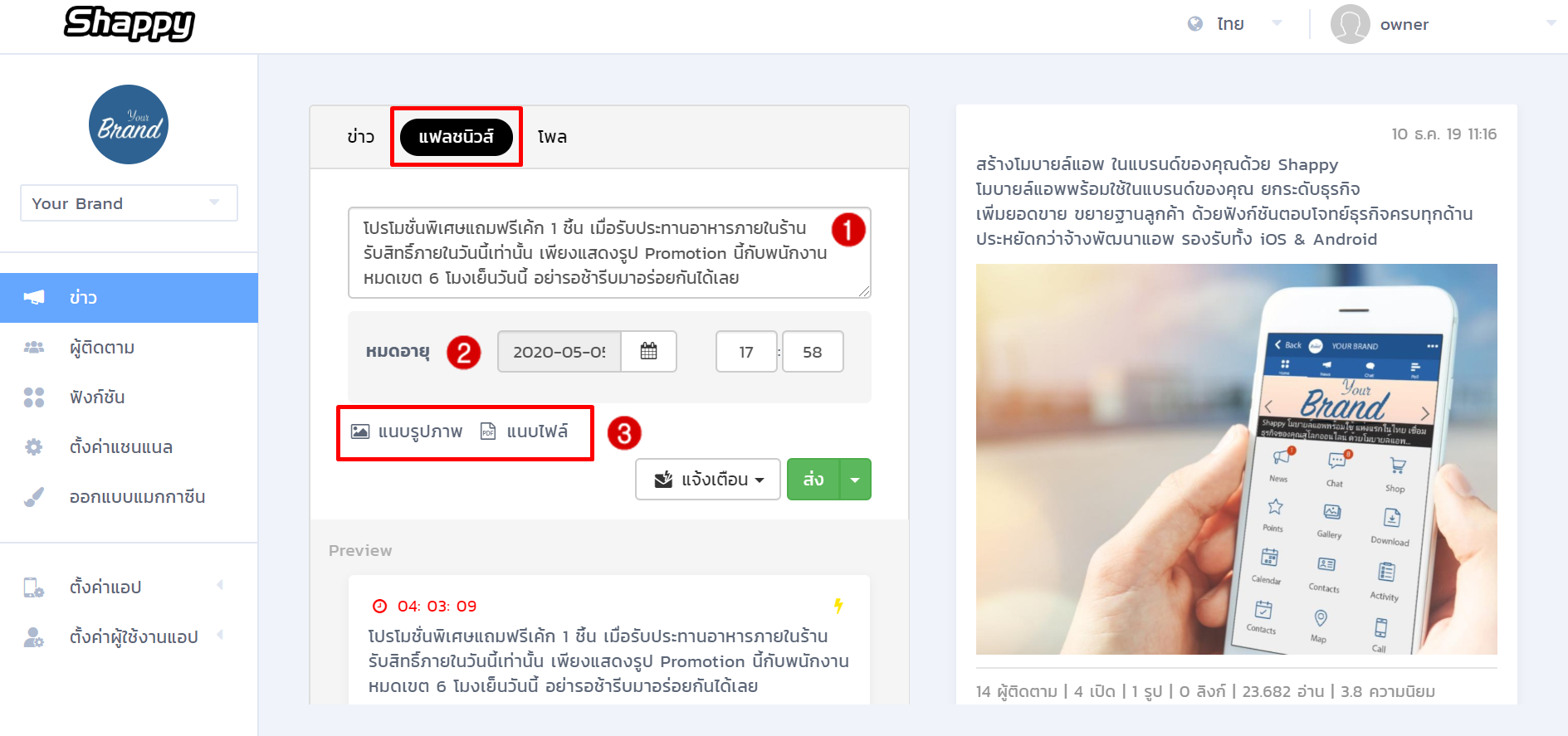
โพล (Poll)
ส่งโพลคำถามสำหรับให้ผู้ใช้งานร่วมโหวต คลิกเมนู "ข่าว" (Broadcast) คลิกเลือก "โพล" (Poll)
สามารถสร้างข้อความโดยใส่ข้อมูลได้ดังนี้
1. พิมพ์ข้อความคำถามที่ต้องการ
2. ใส่ตัวเลือกเพื่อให้ผู้ใช้งานเลือก (*สูงสุด 5 ตัวเลือก)
3. หมดอายุ (Expire) : กำหนดวันและเวลาปิดโหวต
4. จำนวนคำตอบสูงสุด (Max Answer) : สามารถกำหนดให้ผู้ใช้งานเลือกตอบได้มากกว่า 1 ข้อ
5. สามารถแนบรูปภาพได้ 1 รูป หรือแนบไฟล์ (PDF) ได้ 1 ไฟล์ (*ขนาดไฟล์สูงสุดไม่เกิน 20 MB)
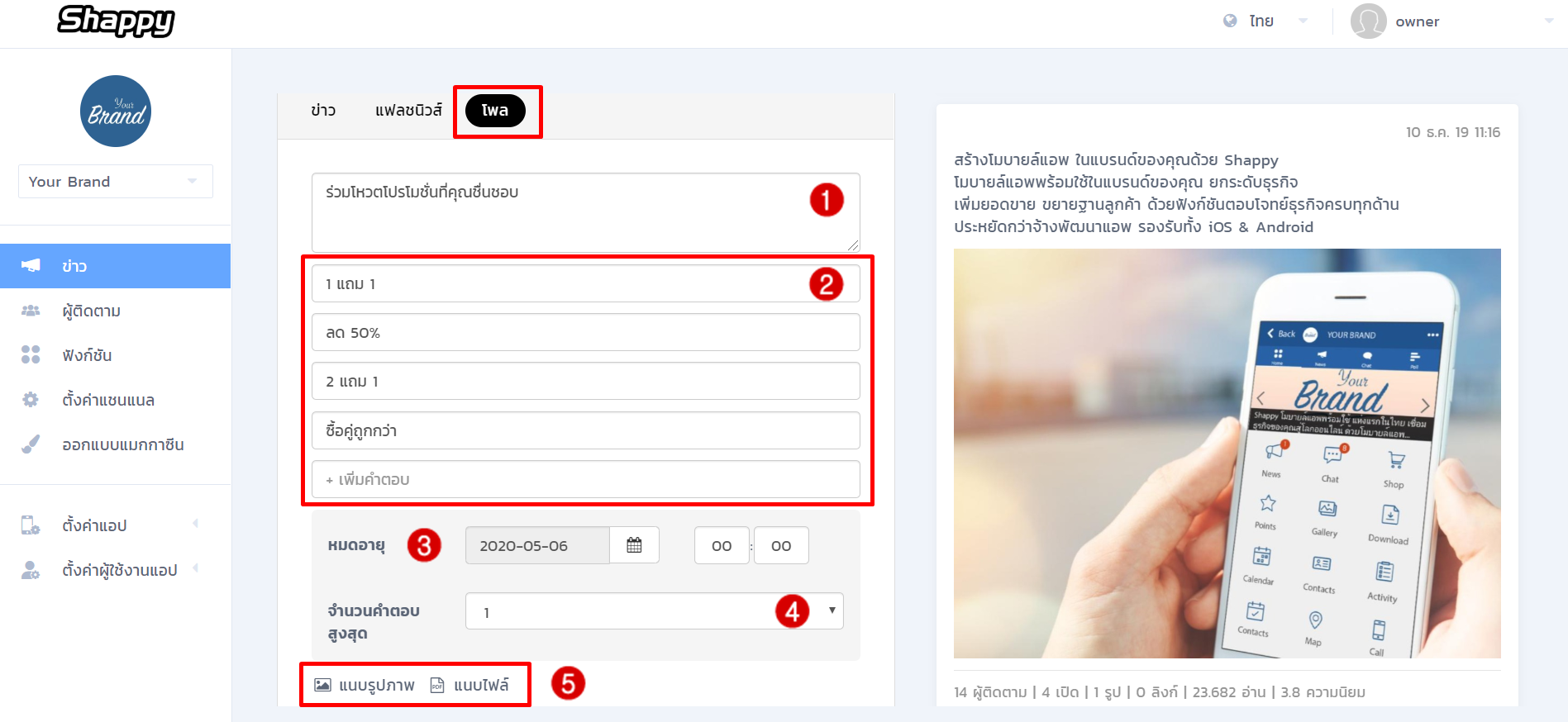
เมื่อเลือกประเภทและสร้างข้อความเรียบร้อยแล้ว ระบบจะแสดงตัวอย่างข้อความด้านล่าง โดยก่อนส่งข้อความแต่ละประเภทนั้น สามารถตั้งค่าได้เพิ่มเติมดังนี้
1. เลือกประเภทการแจ้งเตือนได้ระหว่าง "แจ้งเตือน" (Alert) หรือ "ไม่แจ้งเตือน" (No Alert)
(*หากเลือก "แจ้งเตือน" จะมี Push Notification แจ้งเตือนผู้ใช้งานและข่าวจะแสดงที่ฟังก์ชันข่าวในโมบายล์แอพ
หากเลือก "ไม่แจ้งเตือน" ข่าวจะแสดงที่ฟังก์ชันข่าวแต่จะไม่มีการแจ้งเตือนไปยังผู้ใช้งาน)
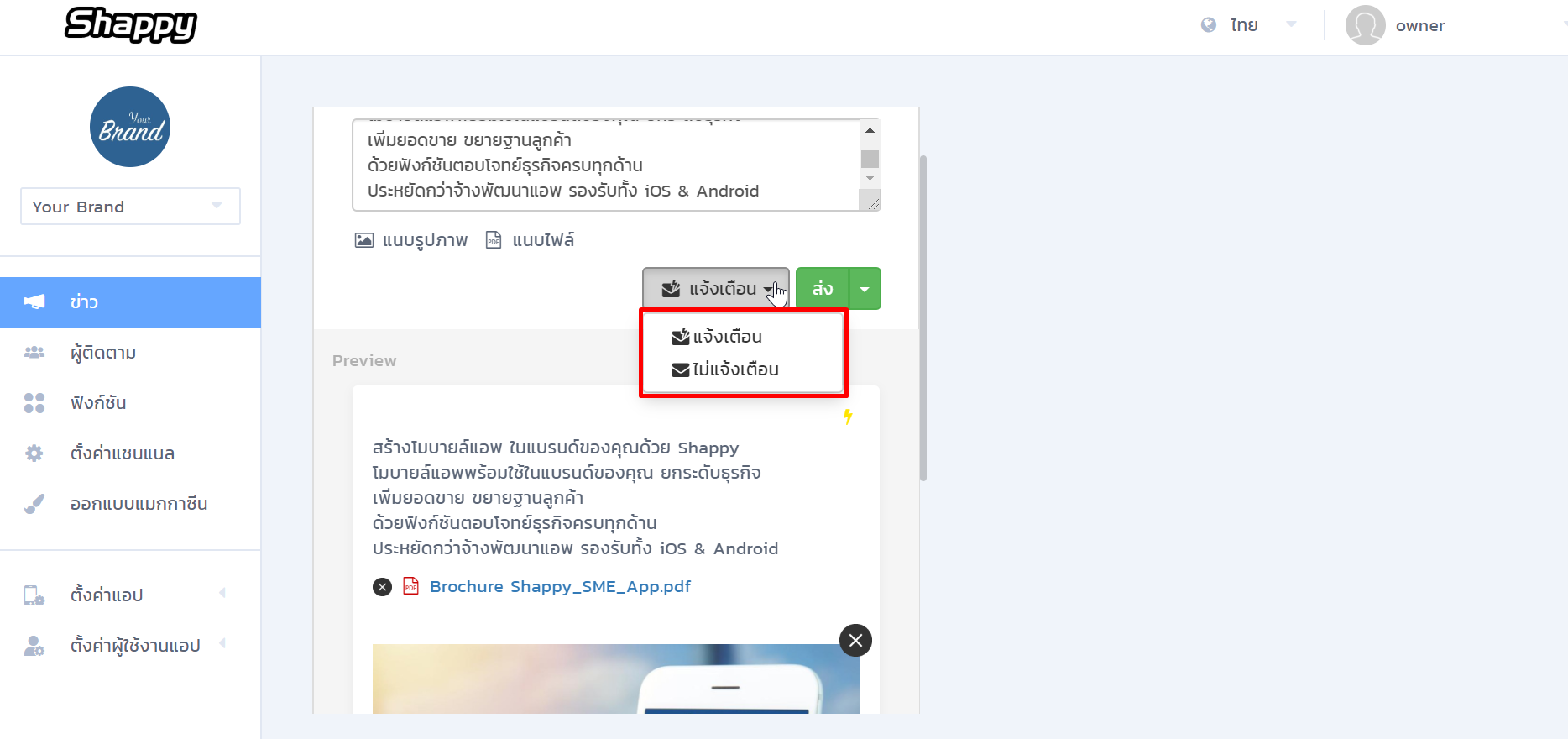
2. เลือก "ส่ง" (Send) หากต้องการส่งข้อความทันที หรือสามารถเลือก "บันทึก" (Save) เพื่อทำการบันทึกไว้เป็นข้อความร่างสำหรับแก้ไขเพิ่มเติมและส่งข้อความภายหลัง
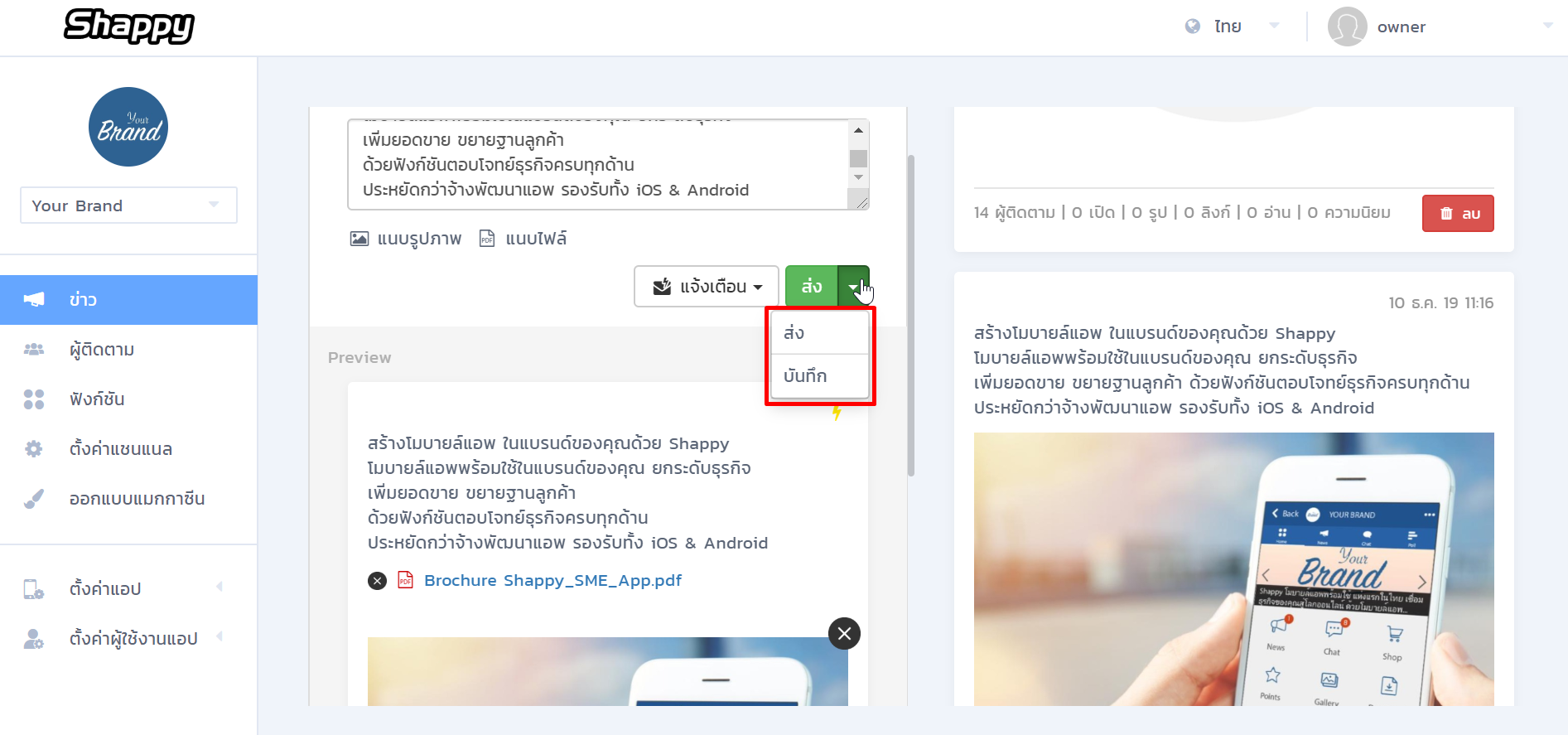
หากเลือกส่งและกดส่งข่าวสารเรียบร้อยแล้ว ระบบจะแสดงข่าวที่ส่งสำเร็จด้านขวาโดยแสดงข้อมูลดังนี้
- วันและเวลาที่ส่งสำเร็จ
- สถิติของข่าว ได้แก่ จำนวนผู้ติดตามทั้งหมดในแอพ ณ เวลาที่ส่งข่าว, จำนวนครั้งการเปิดข่าว, จำนวนครั้งที่คลิกดูรูปภาพหรือคลิกเปิดลิงก์, ระยะเวลารวมที่ผู้ใช้งานดูข่าว (วินาที) และสรุปตัวเลขความนิยม (1-5)
- แจ้งเตือน : กรณีที่ส่งข่าวโดยเลือกไม่แจ้งเตือน สามารถคลิกแจ้งเตือนภายหลังได้
- ลบ : สามารถคลิกเพื่อลบข่าวได้
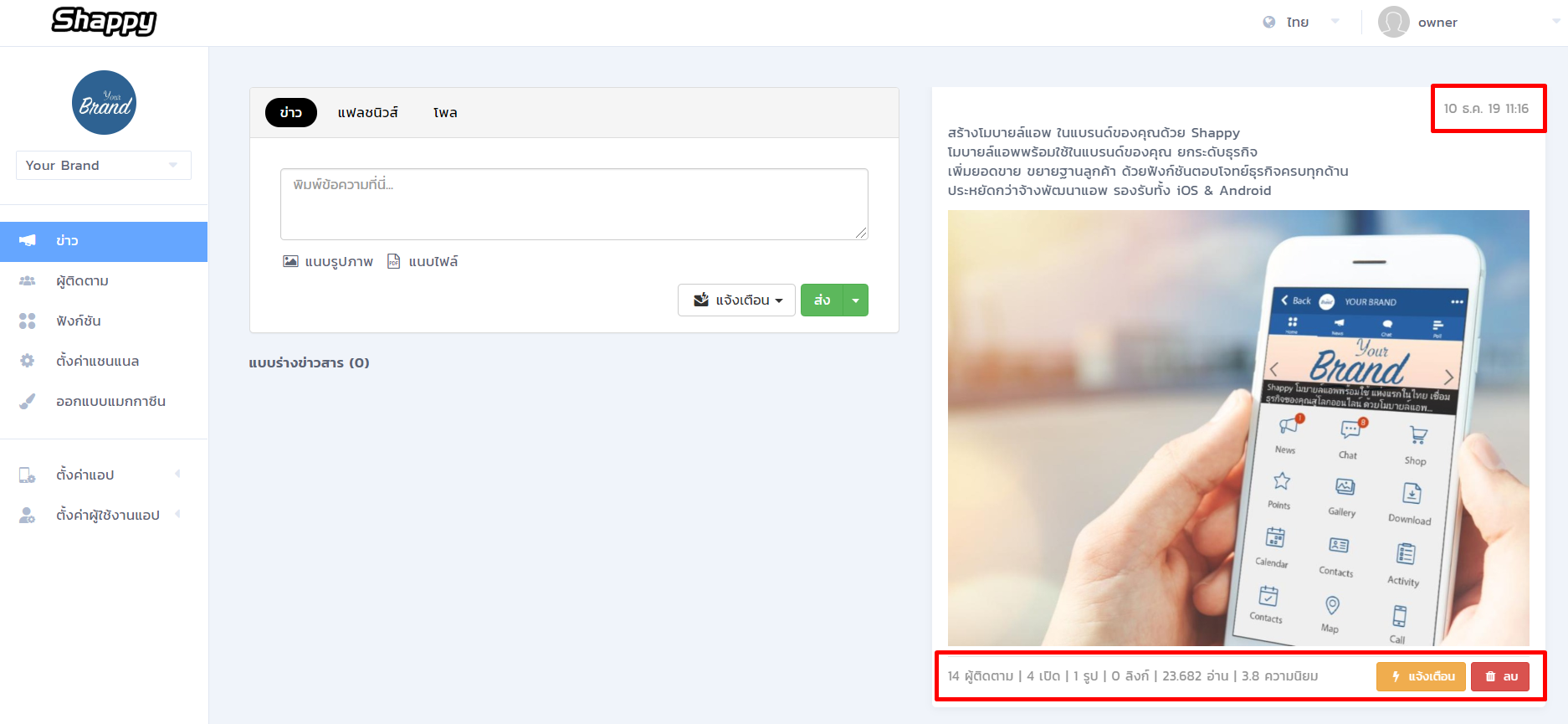
หากเลือกบันทึกข้อความ ระบบจะแสดงแบบร่างข่าวสารด้านล่าง สามารถคลิกเพื่อแก้ไข, ลบหรือส่งข้อความได้ ดังรูป